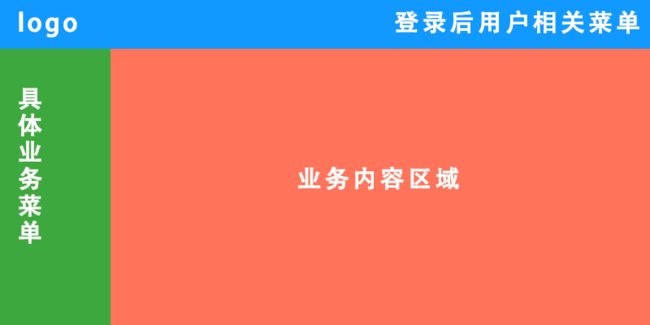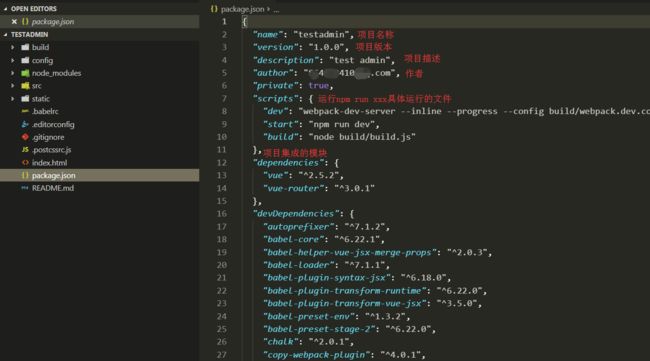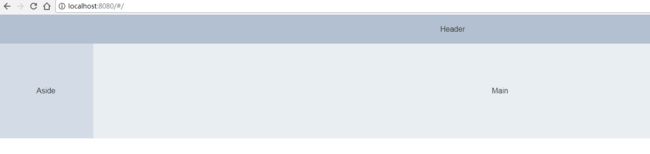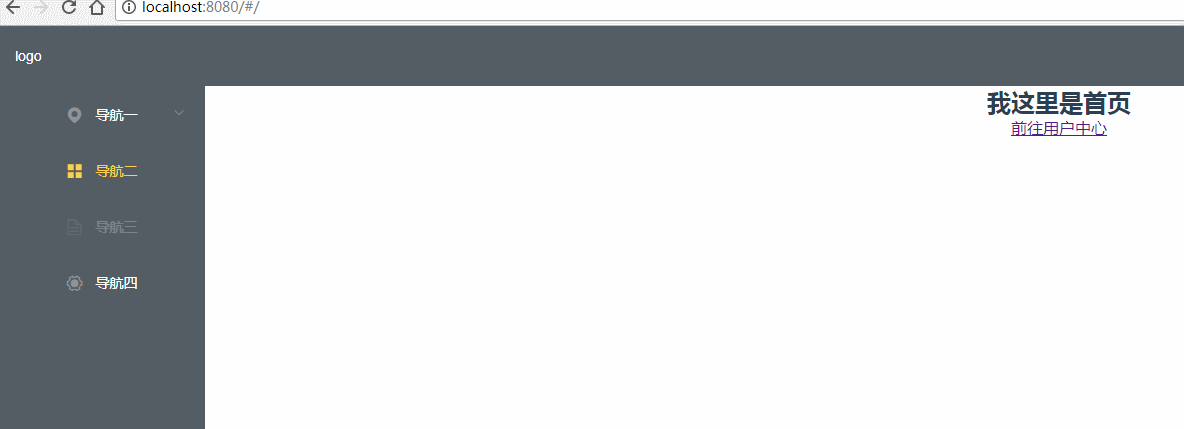【Vue 快速入门】从零开始搭建 VUE + Element UI后台管理系统框架
【Vue 快速入门】从零开始搭建 VUE + Element UI后台管理系统框架
前言
后台管理系统前端框架,现在很流行的形式都是,上方和左侧都是导航菜单,中间是具体的内容。比如阿里云、七牛云、头条号、百家号等等,他们的管理系统都是这样的。
现在我们从零开始,给小伙伴们讲讲如何来搭建这样的一个前端页面框架,主要用到 VUE + Element UI。
生成项目
用Vue脚手架初始化一个基于 webpack 模板的新项目
vue init webpack testadmin
一路向下,会提示你项目名称、项目描述、作者、是否安装vue-router(这里选择Y,后面需要用到)、ESLint等,看自己情况选择输入咯。
现在他会自动帮你npm install安装项目需要的模块,如果你的版本没有自动安装的话,没有关系,我们切换到项目目录(如cd testadmin)。执行
npm install
如果觉得半天没有反应,是因为 npm 要安装的包都是国外服务器上的,把npm资源镜像改到淘宝镜像即可。
npm 镜像地址配置
1、得到原本的镜像地址
npm get registry
> https://registry.npmjs.org/
2、设成淘宝的
npm config set registry http://registry.npm.taobao.org/
> yarn config set registry http://registry.npm.taobao.org/
3、换成原来的
npm config set registry https://registry.npmjs.org/
ok, 这时候运行npm run dev即可看到初始化后的项目了。
npm run dev
项目目录结构预览,以及package.json解析。
下面我们来集成Element UI,搭建框架。
VUE + Element UI
安装并引入
同样我们在项目的根目录安装Element UI
npm i element-ui -S
然后我们打开修改/src/main.js文件,引入element-ui。
import Vue from 'vue'
import App from './App'
import router from './router'
import ElementUI from 'element-ui';
import 'element-ui/lib/theme-chalk/index.css';
Vue.use(ElementUI);
Vue.config.productionTip = false
new Vue({
el: '#app',
router,
render: h => h(App)
});
Container 布局组件
在src目录下,新建page文件夹(作为所有业务页面目录),然后在page下面新建layout.vue(作为框架结构文件)。
然后在layout.vue用运用Element UI Container 布局容器组件。
Container,用于布局的容器组件,方便快速搭建页面的基本结构:
然后修改路由/src/router/index.js文件
import Vue from 'vue'
import Router from 'vue-router'
import Layout from '@/page/layout'
Vue.use(Router)
export default new Router({
routes: [
{
path: '/',
name: 'Layout',
component: Layout
}
]
})
启动服务(npm run dev)预览(如果之前已经启动,就不用了,集成了webpack支持热更新)。
NavMenu 导航菜单 组件
直接复制下图里面的代码,到layout.vue,
但是会发现一个问题,下方有很大一部分空白区域,理论上,下方应该是沾满的,不会有任何空白的地方,这时候我们需要修改一样样式,来满足这个需求。
修改/src/page/layout.vue里面的样式:
.el-container{
position: absolute;
width: 100%;
top: 0px ;
left: 0 ;
bottom: 0;
}
.el-header{
padding: 0;
z-index: 1000;
}
// header菜单需要靠右的添加.fr即可(如:消息中心 )
.el-header .fr{
float: right;
}
.el-header .el-menu{
border-bottom: none;
}
.el-aside, .el-main{
padding-top: 60px;
}
.el-aside{
background: #545c64;
}
.el-aside .el-menu{
border-right: none;
}
然后在/src/App.vue里面添加样式:
*{
padding: 0;
margin: 0;
}
html,body{
width: 100%;
height: 100%;
}
#app {
height: 100%;
}
Vue Router 嵌套路由
接下来,
举例:当前我们的路由是localhost:8080,打开的是layout.vue文件,如果路由改成localhost:8080/main,需要打开main.vue的内容,如果路由改成localhost:8080/user,需要打开user.vue的内容...怎么实现这个功能了?
Vue 嵌套路由来帮我们解决这个问题!
我们先在page目录下面新建2个文件main.vue、user.vue。
main.vue
前往用户中心
user.vue
首页
用户中心
用户中心
然后重点来了,嵌套路由。
修改/src/router/index.js路由文件:
import Vue from 'vue'
import Router from 'vue-router'
import Layout from '@/page/layout'
import Main from '@/page/main'
import User from '@/page/user'
Vue.use(Router)
export default new Router({
routes: [
{
path: '/',
name: 'Layout',
component: Layout,
// 嵌套路由
children: [{
// 这里不设置值,是把main作为默认页面
path: '/',
name: 'Main',
component: Main
},{
path: '/user',
name: 'User',
component: User
}]
}
]
})
同时在'/src/page/layout.vue'里面的
...
效果预览:
推荐一些开源的基于 Vue 的项目
1、Sing App Vue Dashboard ( github: https://github.com/flatlogic/sing-app-vue-dashboard )
这是基于最新 Vue 和 Bootstrap 免费和开源的管理模板,其实跟咱们国内的 vue-admin-template 差不多。咱们不一定要使用它,但可以研究学习源码,相信可以学到很多实用的技巧,
2、vue-compnay-template (github: https://gitee.com/Wjhsmart/vue-compnay-template)
vue实现的通用企业官网模板,整合了jquery,bootstarp,iview,可快速体验地址:http://tessai.cn